Živé fotografie na iPhone zachycují jeden a půl sekundy videa před a po stisknutí tlačítka spouště. Pokud chcete své živé fotografie sdílet téměř s kýmkoli, můžete je převést na video nebo GIF.
Table of Contents
Uložit jako video v systému iOS 13 a vyšším
iOS 13 představil novou možnost v aplikaci Fotky nazvanou „Uložit jako video“, která umožňuje uložit živou fotografii jako video jediným klepnutím – není potřeba žádná aplikace třetí strany.
Chcete-li to provést, otevřete Live Photo v aplikaci Fotky a klepněte na tlačítko Sdílet.

V podokně Sdílet klepněte na „Uložit jako video“.
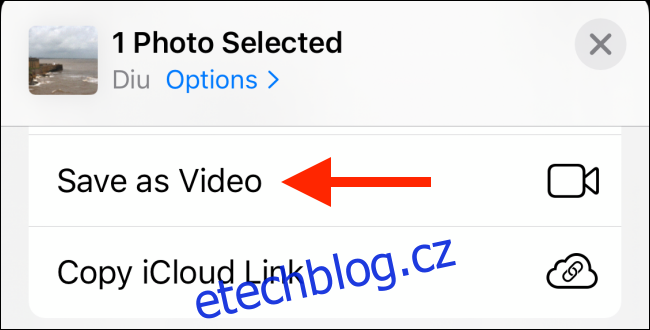
Nyní aplikace Fotky vytvoří nové video vedle živé fotografie. Video soubor obsahuje také zvuk.
Použijte zkratky pro uložení jako GIF nebo video
Pokud jste fanouškem aplikace Zkratky, můžete také použít zkratku k převedení živé fotografie na video nebo GIF.
Aplikace Zkratky je nyní integrována do iOS 13, iPadOS 13 a vyšších. Vedlejším efektem toho však je, že Apple ve výchozím nastavení blokuje všechny zástupce, které si stáhnete z internetu, pro případ, že by představovali bezpečnostní hrozbu.
Když se pokusíte spustit zástupce třetí strany, váš iPhone vám sdělí, že nastavení zabezpečení zástupce to neumožňuje.
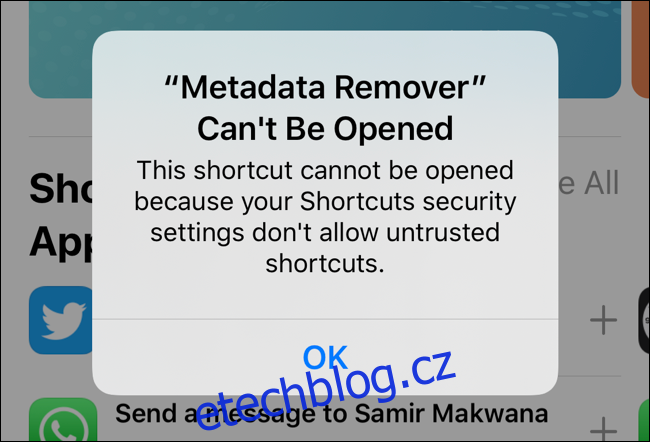
Pokud však souhlasíte se souvisejícím rizikem, můžete povolit nedůvěryhodné zkratky. Chcete-li to provést, otevřete aplikaci „Nastavení“, přejděte do části „Zkratky“ a poté zapněte „Povolit nedůvěryhodné zkratky“.
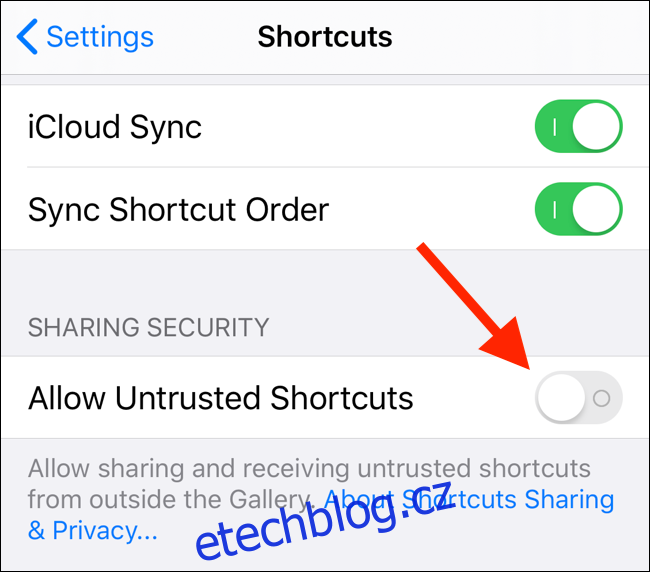
Ve vyskakovacím okně klepněte na „Povolit“ a potvrďte zadáním hesla zařízení.
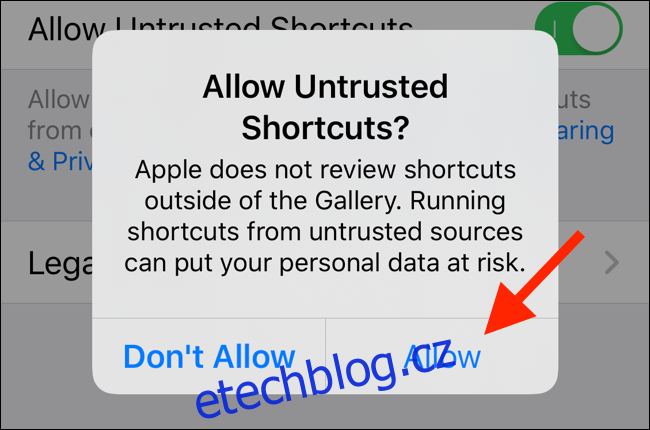
Pro převod Live Photos na video používáme Převést LivePhotos na video zástupce z webu Galerie zástupců.
Otevřete odkaz na zástupce na svém iPhone a potom klepněte na „Získat zástupce“.
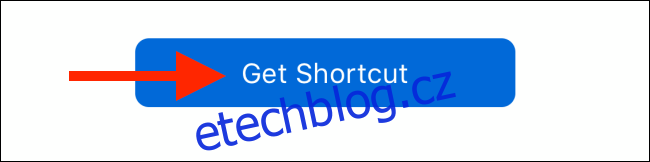
V aplikaci Zkratky přejděte dolů na stránku a klepněte na „Přidat nedůvěryhodnou zkratku“.
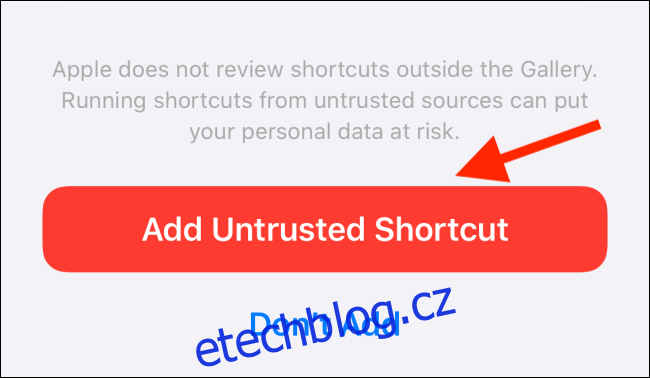
Zástupce je přidán do vaší knihovny. Klepněte na kartu „Knihovna“ a poté vyberte „Převést živé fotografie na video“.
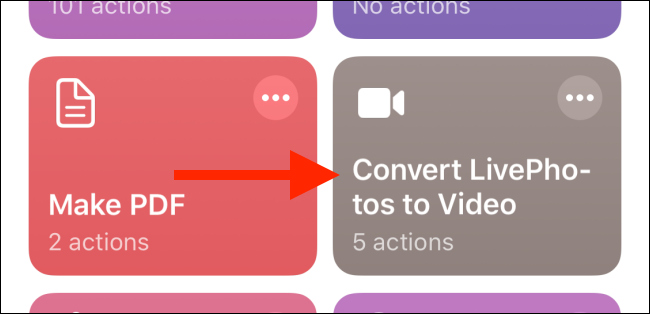
Tím se otevře Camera Roll; klepněte na album.
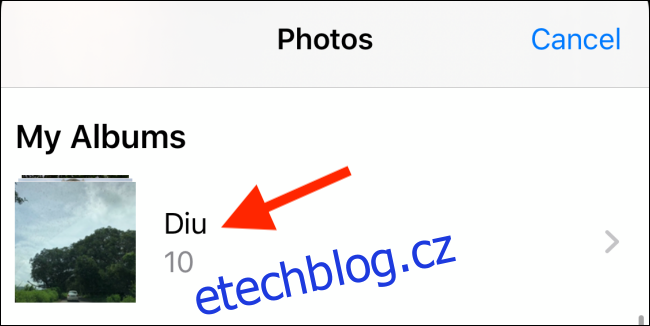
Přejděte na požadovanou fotografii a klepnutím na ni zobrazíte náhled živé fotografie.
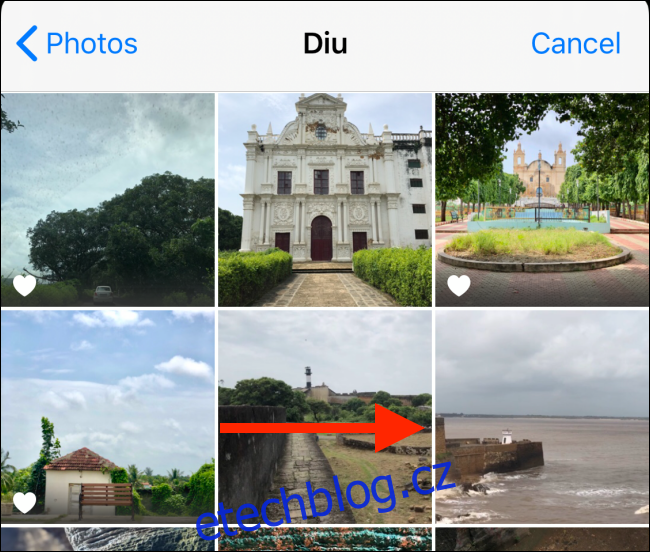
Klepněte na „Vybrat“.
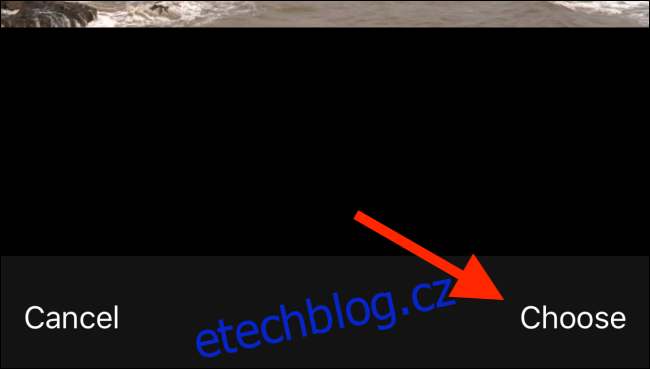
Zástupce převede živou fotografii a uloží ji jako videosoubor na konec alba fotoaparátu.
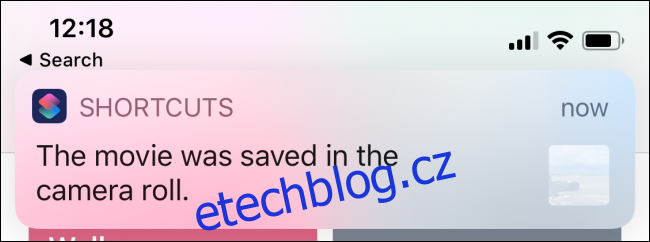
Otevřete aplikaci Fotky a přejděte do alba „Nedávné“, kde najdete své video.
Pokud chcete ze své živé fotografie udělat GIF, v aplikaci Zkratky je k dispozici oficiální zkratka. Otevřete aplikaci Zkratky, přejděte na kartu „Galerie“ a poté klepněte na pole „Hledat“.
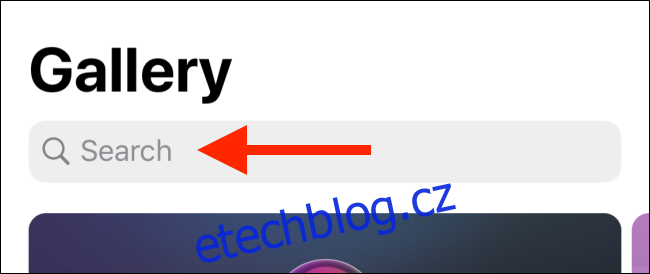
Napište „Živá fotka do GIF“ a klepněte na první možnost.
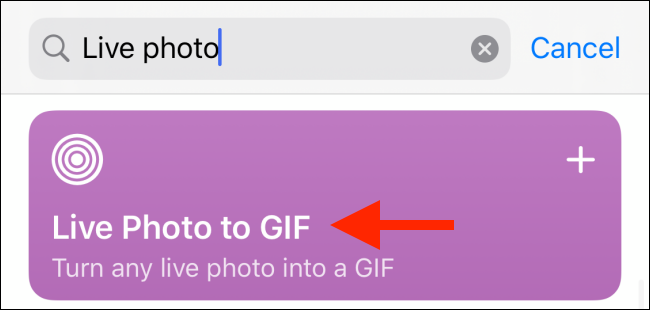
Přejděte dolů a klepněte na „Přidat zástupce“.
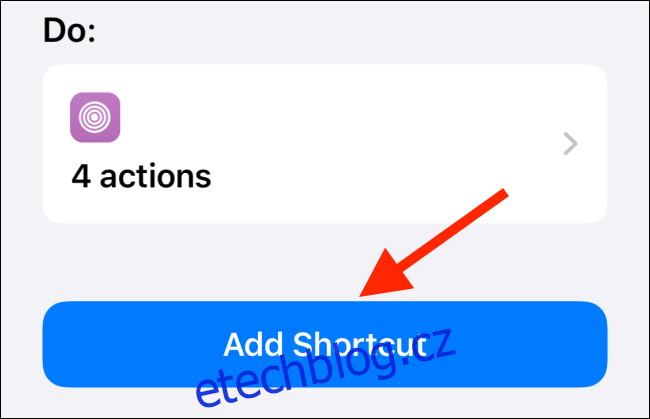
Nyní se vraťte do „Galerie“ a klepněte na „Živá fotografie do GIF“.
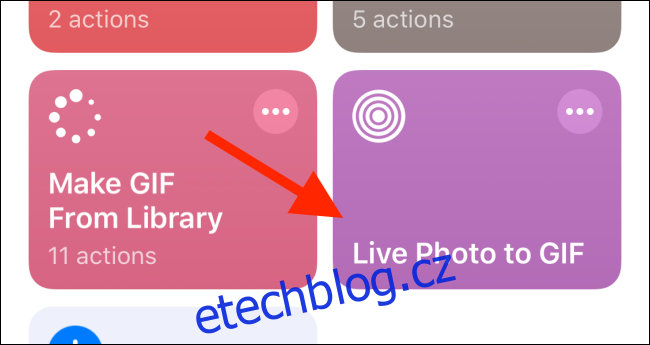
Otevře se galerie Live Photo. Uvidíte posledních 20 živých fotografií; klepněte na požadovanou.
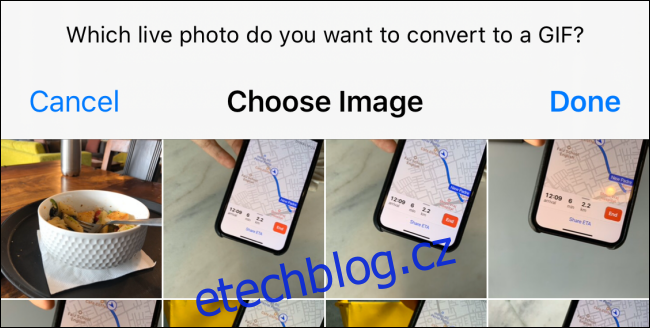
Live Photo se převede na GIF a zobrazí se náhled. Klepněte na tlačítko Sdílet.
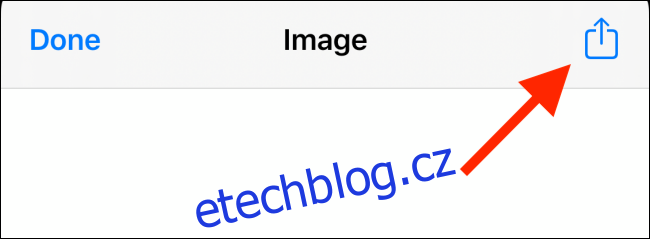
V nabídce Sdílet klepněte na „Uložit obrázek“ a uložte GIF do alba fotoaparátu.
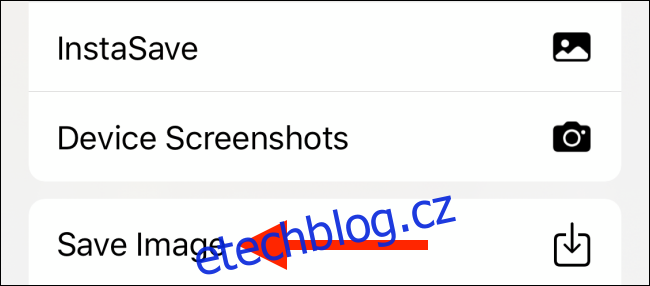
Vytvořte si vlastní GIF pomocí GIPHY
Můžete použít zdarma GIPHY aplikaci ke správě vaší sbírky GIF, ale můžete ji také použít k vytvoření GIF z živé fotografie. V editoru GIPHY jsou nástroje pro přidání textu a efektů do vašeho GIF.
Chcete-li začít, otevřete aplikaci GIPHY a klepněte na znaménko plus (+) na panelu nástrojů v dolní části.
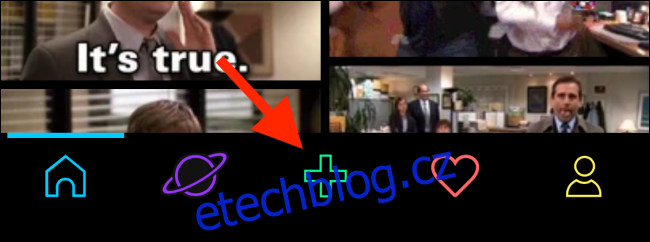
Pokud GIPHY používáte poprvé, udělte aplikaci oprávnění k použití fotoaparátu.
Na další obrazovce klepněte na tlačítko Fotografie v pravém dolním rohu.
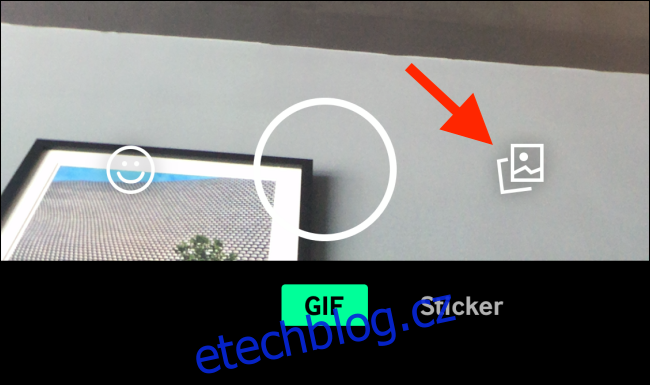
Vyberte živou fotografii, kterou chcete použít k vytvoření GIF.
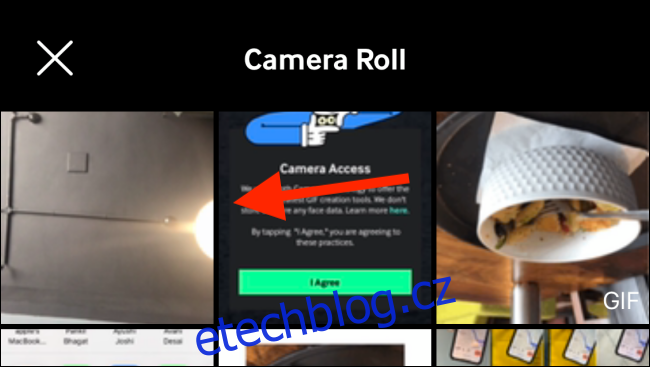
Živá fotografie se přehraje v editoru. Pomocí nástrojů přidejte jakékoli efekty nebo text. GIF můžete také oříznout klepnutím na ikonu Vyjmout.
Po dokončení úprav GIF klepněte na tlačítko Další.
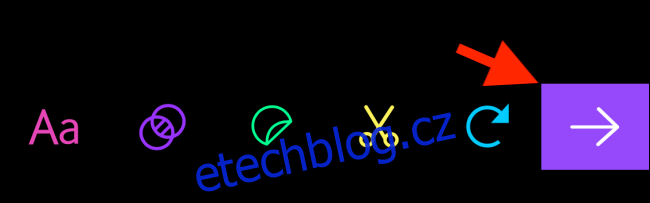
GIPHY vám dává možnost nahrát svůj GIF do GIPHY, ale nemusíte. Klepněte na „Sdílet GIF“.
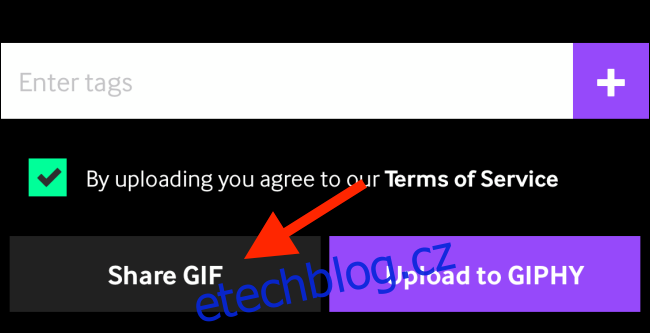
Nyní vidíte dvě možnosti: „Uložit video“ a „Uložit GIF“. Klepnutím na „Uložit video“ uložíte upravenou živou fotografii jako video; klepnutím na „Uložit GIF“ uložíte Live Photo jako GIF do složky fotoaparátu.
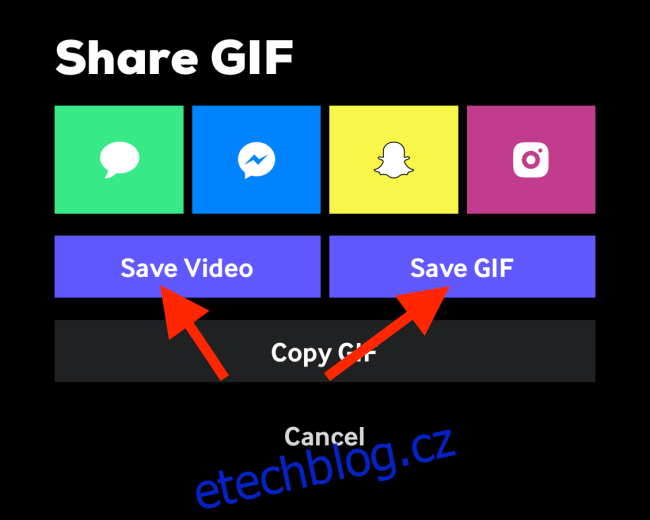
Uložit Live Photo Effects jako GIF
Pokud nechcete živou fotografii převádět do jiného formátu, můžete jako řešení použít efekt smyčky pro živou fotografii.
Vyberte Live Photo z aplikace Fotky a poté přejeďte prstem nahoru.
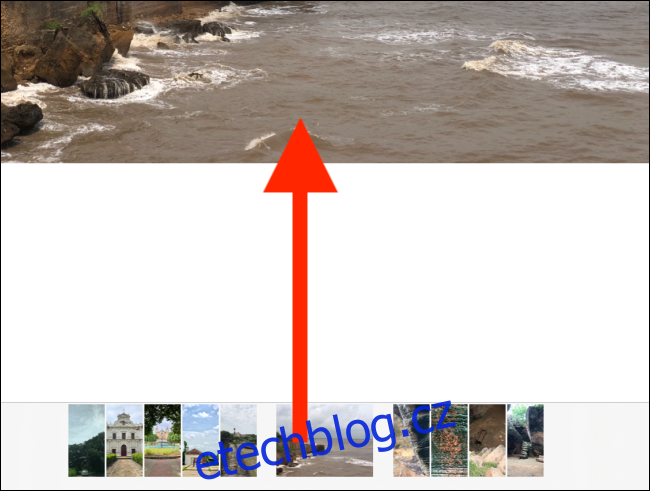
V sekci Efekty klepněte na „Smyčka“. Aplikace Fotky převede Live Photo na automaticky přehrávaný GIF.
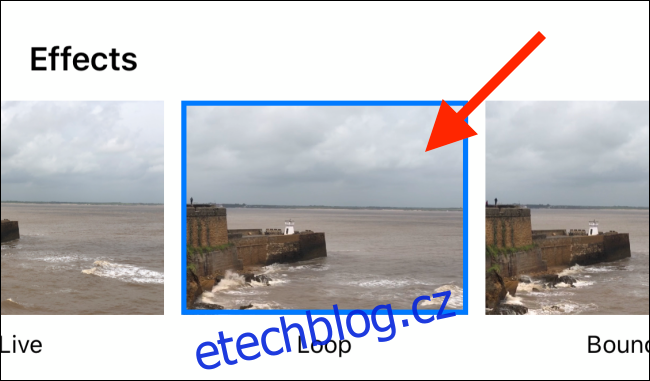
Klepněte na tlačítko Sdílet.

Vyberte aplikaci, jako je WhatsApp.
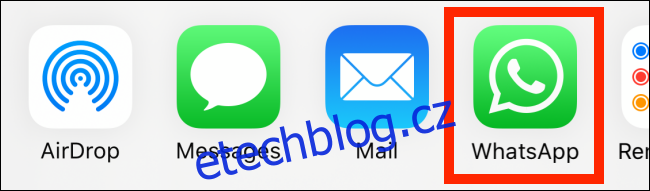
Živá fotografie bude odeslána jako GIF.
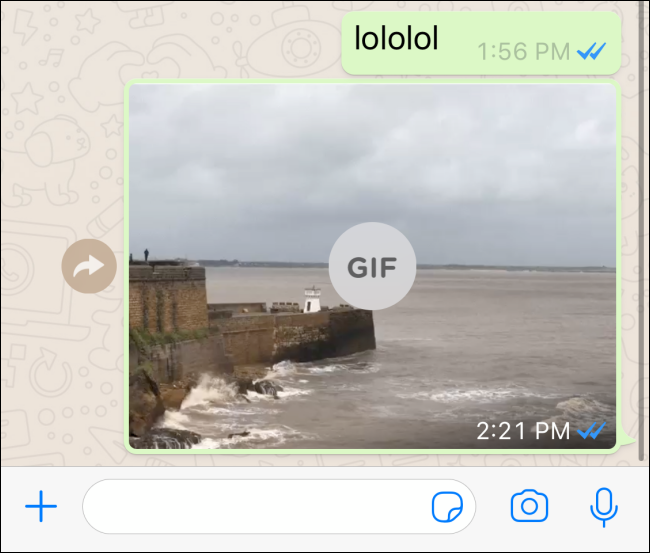
Pokud se vám líbí aplikace GIPHY, podívejte se, jak můžete převést oblíbené obrázky GIF na živé fotografie a nastavit je jako tapetu pro iPhone.

